Anda tidak dapat memasang aplikasi pada iPhone X anda dan anda tidak tahu mengapa. Tertera 'Klik Dua Kali untuk Memasang' di skrin, tetapi anda tidak tahu di mana untuk mengetik! Dalam artikel ini, saya akan tunjukkan kepada anda cara memasang aplikasi pada iPhone X anda dan apa yang perlu dilakukan apabila aplikasi tidak dimuat turun !
kedai aplikasi tidak berfungsi
IPhone saya X mengatakan 'Klik Dua Kali Untuk Memasang'
Sekiranya anda melihat 'Klik Dua Kali untuk Memasang' pada iPhone X anda, yang perlu anda lakukan ialah klik dua kali pada butang Sisi. Ini akan mengaktifkan Face ID, yang digunakan untuk mengesahkan pemasangan aplikasi.
Dialog App Store baru ini diperkenalkan dengan pelepasan iOS 11.1.1. Ramai pengguna iPhone X menganggapnya membingungkan kerana mesej itu tidak menyatakan secara jelas di mana harus diklik.
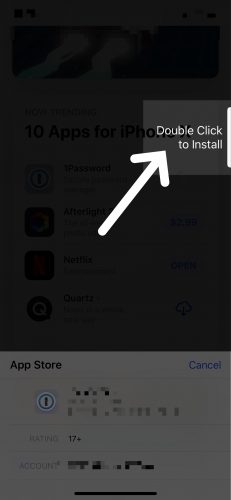
Mulakan semula iPhone X anda
Sekiranya anda tidak melihat pemberitahuan 'Klik Dua Kali untuk Memasang', mungkin ada masalah perisian yang menghalang Telefon X anda memuat turun aplikasi. Cuba mulakan semula iPhone X anda, yang membolehkan semua program latar belakangnya ditutup secara normal.
Untuk mematikan iPhone X anda, tekan dan tahan sama ada butang kelantangan dan butang Samping sehingga anda melihat slaid untuk mematikan muncul di paparan. Leret ikon kuasa dari kiri ke kanan untuk mematikan iPhone anda.
Tunggu sekitar 15-30 saat, kemudian hidupkan kembali iPhone X anda dengan menekan dan menahan butang Samping sehingga anda melihat logo Apple muncul di tengah-tengah paparan iPhone anda.
Tutup Dan Buka Semula App Store
Ada kemungkinan anda tidak dapat memasang aplikasi di iPhone X anda kerana gangguan perisian di App Store. Dengan menutup dan membuka semula App Store, anda akan memberikannya peluang kedua untuk membuka dengan betul pada saat anda membukanya.
Buka pengalih aplikasi pada iPhone X anda dengan menggeser ke atas dari bawah ke tengah paparan. Pegang jari anda di tengah-tengah paparan sehingga anda melihat menu aplikasi yang sedang dibuka pada iPhone anda.
Untuk menutup dari App Store, sapu ke atas dan di luar skrin. Anda akan tahu App Store ditutup apabila tidak lagi muncul di pengalih aplikasi.
skrin sentuh iphone saya tidak berfungsi
Matikan Mod Pesawat
Sekiranya iPhone X anda berada dalam Mod Pesawat, anda tidak dapat memasang aplikasi kerana iPhone anda tidak akan disambungkan ke rangkaian selular atau Wi-Fi. Untuk mematikan Mod Pesawat, buka aplikasi Tetapan dan matikan suis di sebelah Mod Pesawat. Anda akan tahu suis dimatikan apabila berwarna putih dan diposisikan ke kiri.
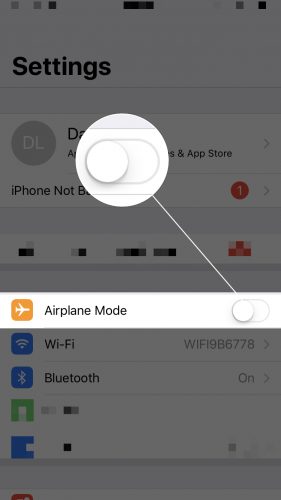
Selain itu, anda hanya boleh menggunakan Data Selular untuk memuat turun aplikasi yang berukuran lebih kecil daripada 150 MB. Anda dapat melihat seberapa besar aplikasi dengan mengetuknya di App Store dan menatal ke bawah Maklumat menu.
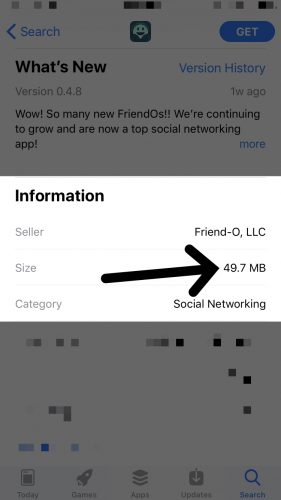
Periksa Sekatan Pada iPhone X anda
Sekiranya Sekatan disiapkan pada iPhone X anda, anda mungkin secara tidak sengaja mematikan keupayaan untuk memasang aplikasi pada iPhone anda. Buka aplikasi Tetapan dan ketik Umum -> Sekatan untuk mengakses Sekatan pada iPhone anda.
Seterusnya, tatal ke bawah dan pastikan suis di sebelah Memasang Aplikasi dihidupkan. Anda akan tahu suis dihidupkan semasa hijau.
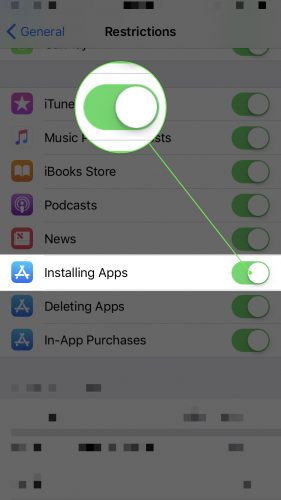
Tetapkan Semula Semua Tetapan
Sekiranya anda masih tidak dapat memasang aplikasi pada iPhone X anda, mungkin ada masalah perisian yang lebih mendalam yang menyebabkan masalah tersebut. Kadang-kadang, kita dapat menghilangkan masalah perisian tersembunyi dengan menetapkan semula semua tetapan pada iPhone X anda dan mengembalikannya ke lalai kilang.
Catatan: Sebelum anda menetapkan semula semua tetapan, pastikan anda menuliskan kata laluan Wi-Fi anda. Anda perlu menyambung semula ke rangkaian Wi-Fi anda setelah tetapan semula selesai .
Pergi ke aplikasi Tetapan dan ketik Umum -> Tetapkan Semula -> Tetapkan Semula Semua Tetapan . Masukkan kod laluan iPhone anda, kemudian ketuk Tetapkan Semula Semua Tetapan setelah amaran pengesahan muncul di skrin. IPhone X anda akan dimulakan semula setelah tetapannya ditetapkan semula.
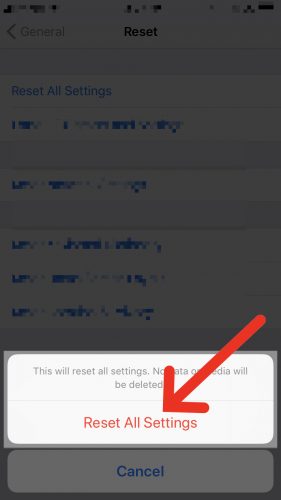
Aplikasi, Aplikasi, Aplikasi
Anda telah menyelesaikan masalah dengan iPhone X anda dan anda boleh mula memasang aplikasi baru! Kami harap anda akan berkongsi artikel ini di media sosial untuk menunjukkan kepada rakan anda apa maksud 'Klik Dua Kali untuk Memasang' dan membantu mereka apabila mereka tidak dapat memasang aplikasi di iPhone X mereka. Sekiranya anda mempunyai pertanyaan lain, silakan tinggalkan mereka di bawah di bahagian komen.
Terima kasih untuk membaca,
David L.
bolehkah iphone diperbaiki setelah kerosakan air